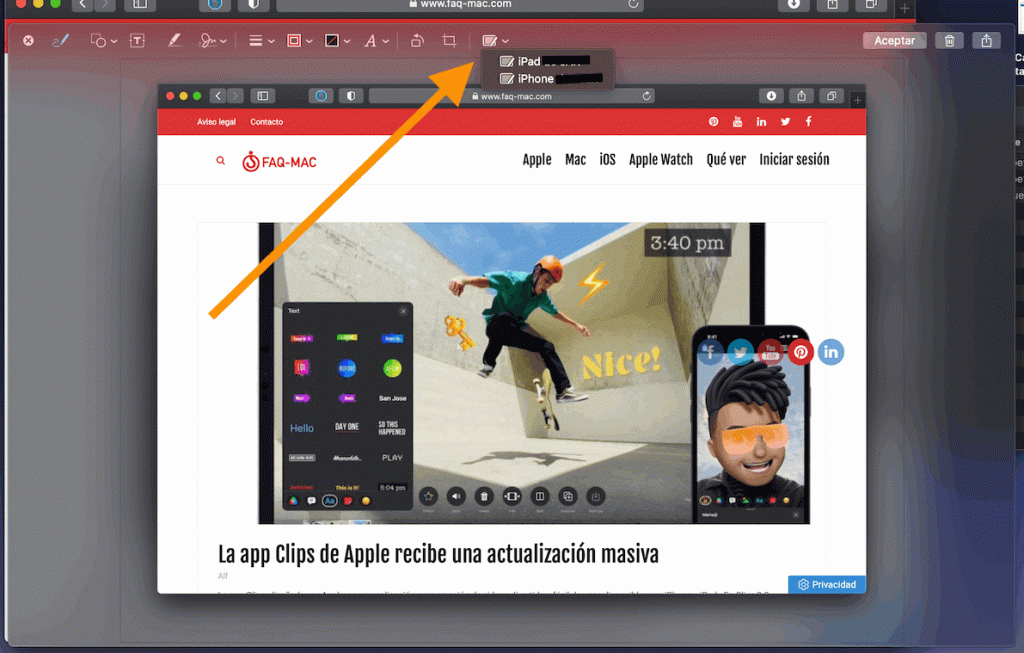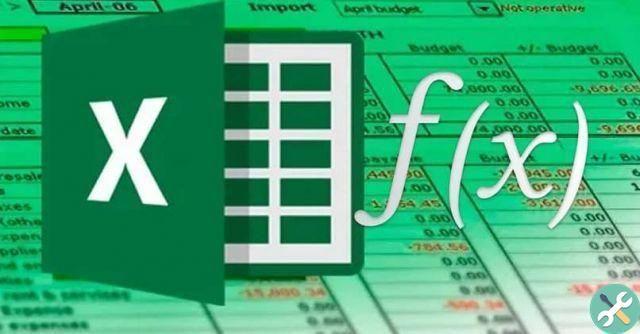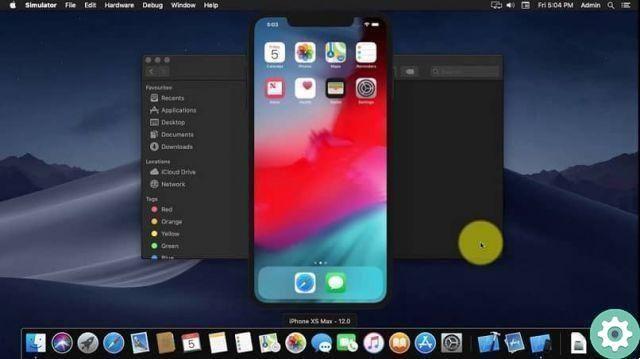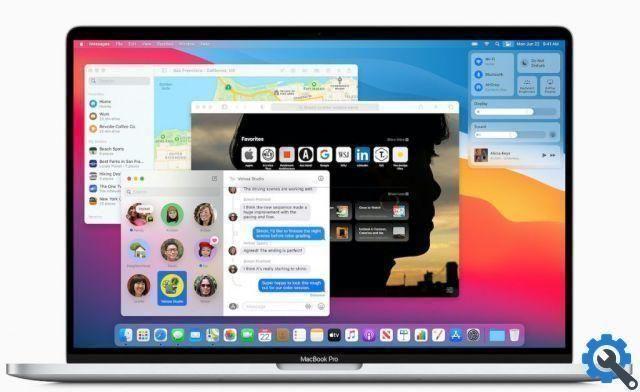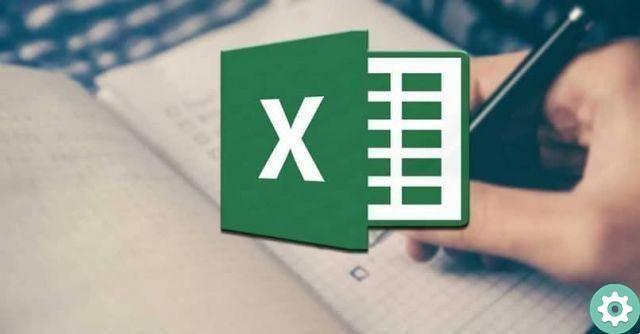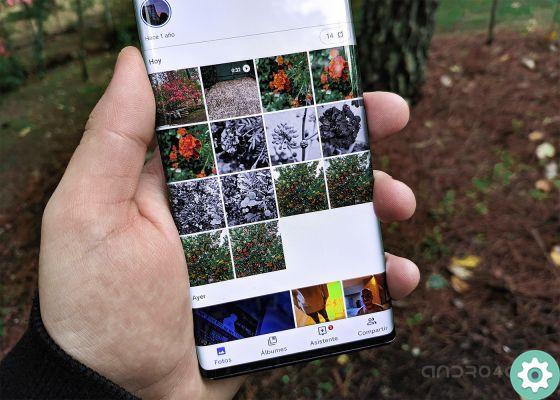É por isso que existe a capacidade de alterar os programas de inicialização automática em um Mac. Para que todas as pessoas possam use esta função de acordo com sua conveniência.
Os sistemas operacionais, semelhantes ao Mac, permitem tal modificação através das configurações do computador, por isso você precisa aprender a usar suas opções corretamente para evitar causar danos na inicialização do seu Mac.
Se você deseja conhecer as formas de alterar o estilo de inicialização padrão do seu computador, para definir um que melhor se adapte às suas necessidades, continue lendo.
Por que é necessário ajustar o sistema de inicialização automática em um Mac?
Anteriormente falamos sobre iniciar o computador, que é responsável por permitir que a começo a execução correta de determinados aplicativos assim que a área de trabalho terminar de carregar.
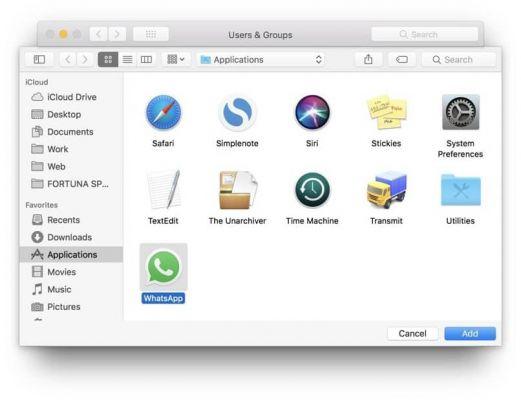
É importante lembrar que esta é uma ferramenta completamente diferente do sistema normal de inicialização do computador. Que por sua vez se encarrega de avaliar a ausência de falhas no PC, a fim de iniciar o equipamento como tal.
Razões para remover programas da inicialização automática
Um dos principais problemas com este recurso útil é que vários programas estabelecem sua presença por padrão quando o computador é iniciado.
Por outro lado, alguns oferecem a ideia de fazer parte desse recurso, pois cumprem um propósito que pode ser necessário para a pessoa, toda vez que a área de trabalho é totalmente iniciada.
A desvantagem disso é que quanto mais software compatível com a inicialização automática, mais tempo e espaço de RAM ele consumirá quando terá sucesso para executar todos os programas estabelecidos.
Por esse motivo, a configuração do recurso permite a opção de excluir aplicativos que não merecem aparecer toda vez que o computador for iniciado.
Altere ou adicione novos programas ao sistema de inicialização automática em um Mac
Por sua vez, esta função pode ser usada para determinar funções específicas depois que o computador terminar de carregar sua inicialização. De modo a uma atividade pode ser facilmente ou rapidamente alcançado.
Um exemplo claro disso são os usuários que habilitar a abertura do navegador e intérpretes de texto, para agilizar uma operação e o usuário não perder tempo.
Descubra como adicionar ou remover software de inicialização automática em um Mac!
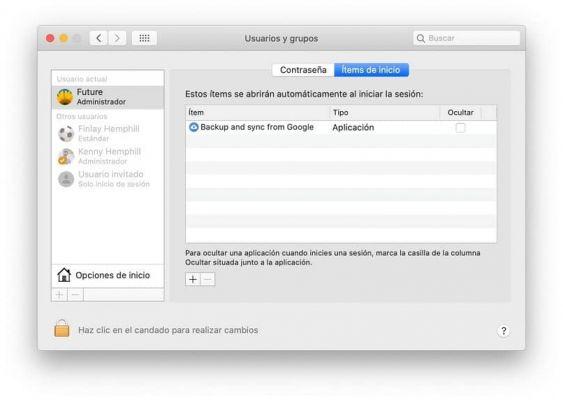
- Abra o menu Apple para entrar " Preferências de System “, que se caracteriza por ter uma lista de opções disponíveis para alterar o comportamento do computador.
- Entre todas as opções, clique em “Usuários e grupos” para abrir uma nova janela composta por várias abas. Clique em "Iniciar" para continuar a configuração.
- Lá dentro são todos os aplicativos que iniciam automaticamente sempre que terminar de ligar o computador. Que você pode adicionar ou remover usando os símbolos de adição e subtração encontrados na parte inferior da janela.
- Portanto, para conseguir isso, basta selecionar o programa e clicar no símbolo que satisfaça a função que deseja executar.
Finalmente, foi mostrado como é fácil alterar as configurações padrão de um computador. Boa, pode ser adaptado à sua conveniência para proporcionar mais diversão e eficiência durante o trabalho.